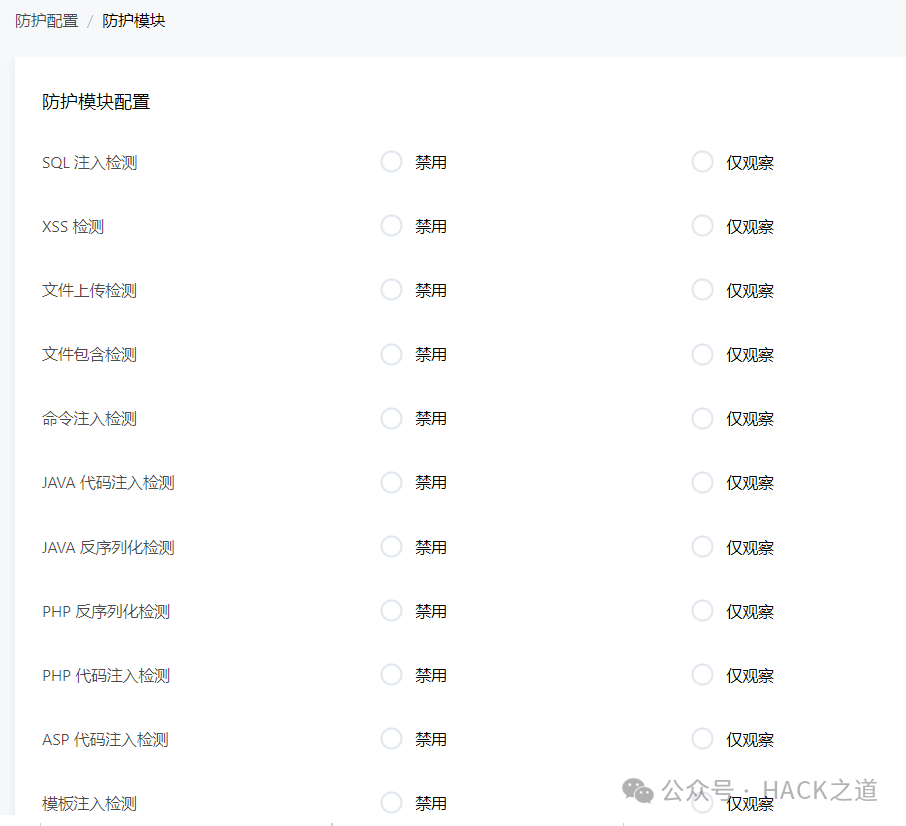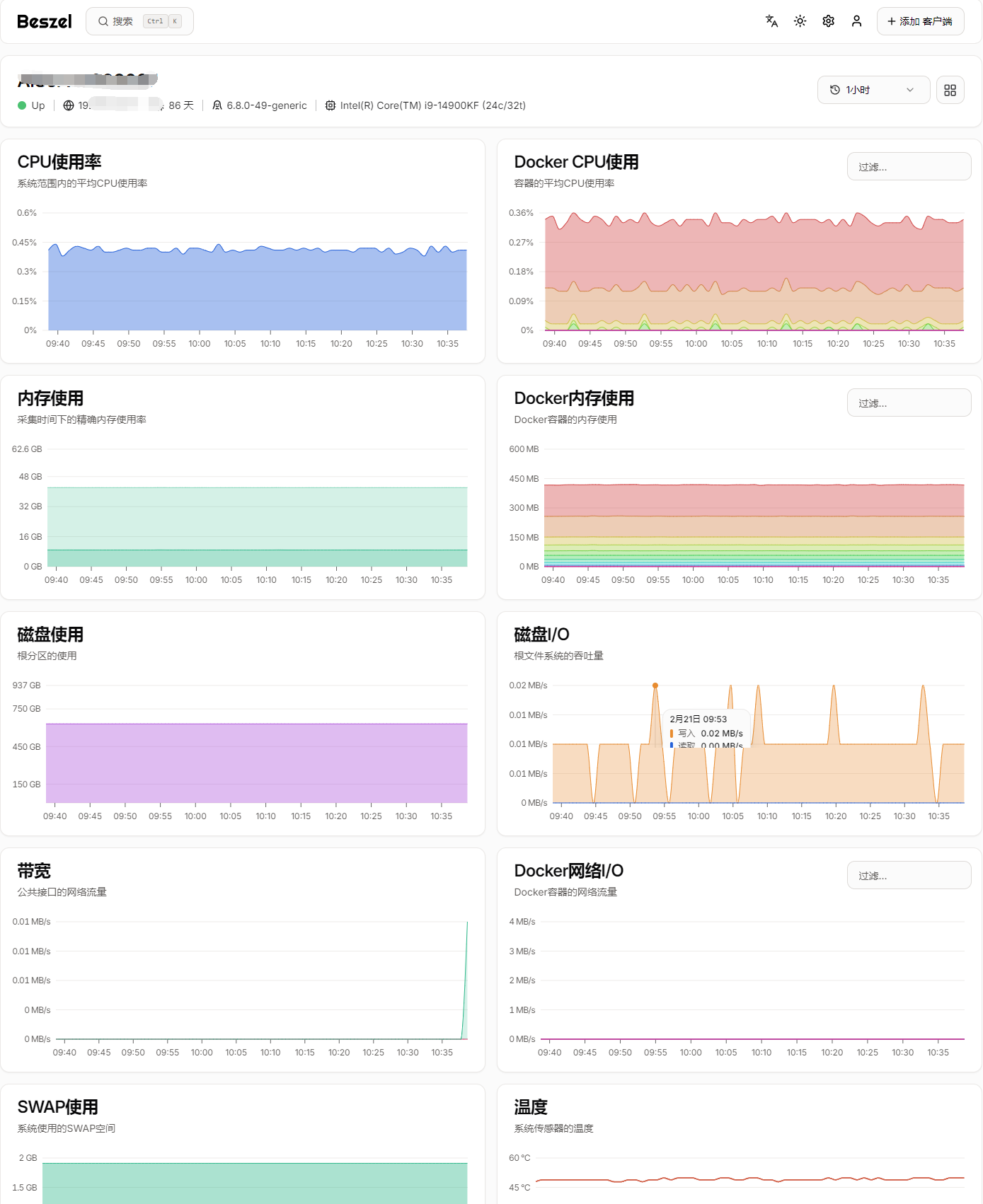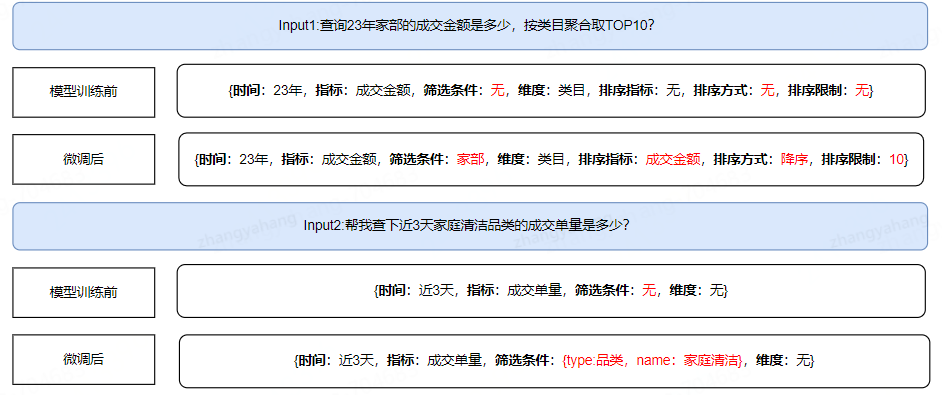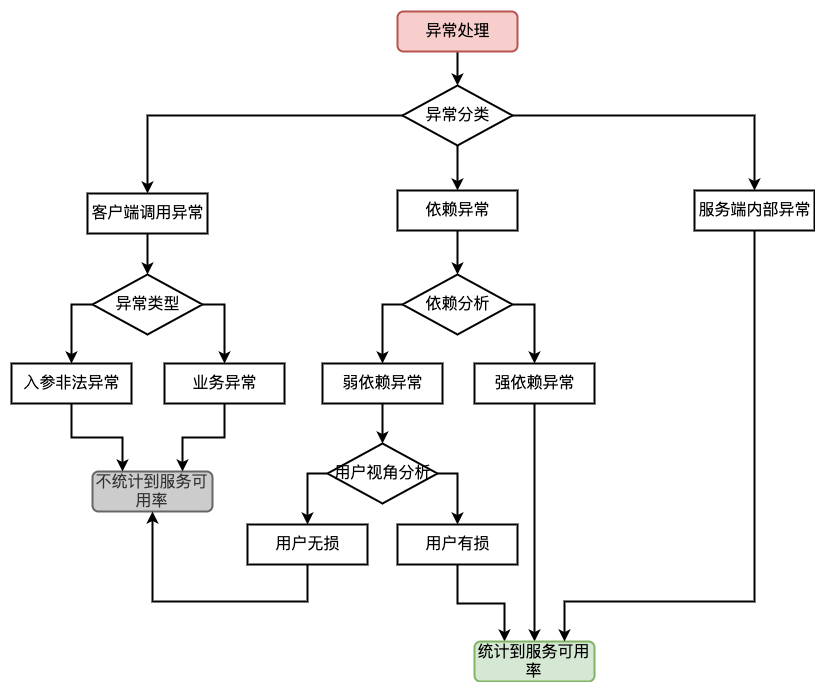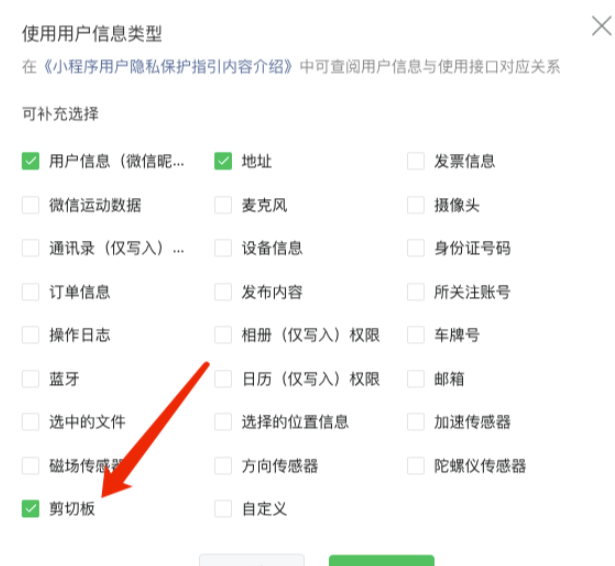在运维工作中,压缩打包和解压是常见的操作,主要用于节省存储空间、便于传输或备份文件。以下是基于不同操作系统(Linux和Windows)的详细操作方法:
1. Linux系统
1. 常用压缩工具
tar:用于打包文件和目录,常与压缩工具(如gzip、bzip2、xz)结合使用。gzip/gunzip:用于压缩和解压.gz文件。bzip2/bunzip2:用于压缩和解压.bz2文件。xz:用于压缩和解压.xz文件。zip/unzip:用于创建和解压.zip文件。
2. 打包操作
-
使用
tar打包(不压缩)tar -cvf archive.tar /path/to/directory_or_file-c:创建新的归档文件。-v:显示详细信息。-f:指定归档文件名。
-
打包并压缩(
gzip)tar -czvf archive.tar.gz /path/to/directory_or_file-z:使用gzip进行压缩。
-
打包并压缩(
bzip2)tar -cjvf archive.tar.bz2 /path/to/directory_or_file-j:使用bzip2进行压缩。
-
打包并压缩(
xz)tar -cJvf archive.tar.xz /path/to/directory_or_file-J:使用xz进行压缩。
3. 解压操作
-
解压
.tar文件tar -xvf archive.tar-x:解压归档文件。
-
解压
.tar.gz文件tar -xzvf archive.tar.gz -
解压
.tar.bz2文件tar -xjvf archive.tar.bz2 -
解压
.tar.xz文件tar -xJvf archive.tar.xz -
解压
.zip文件unzip archive.zip
4. 单个文件压缩和解压
-
压缩为
.gzgzip -k file.txt-k:保留原始文件。
-
解压
.gz文件gunzip file.txt.gz -
压缩为
.bz2bzip2 -k file.txt -
解压
.bz2文件bunzip2 file.txt.bz2 -
压缩为
.xzxz -k file.txt -
解压
.xz文件unxz file.txt.xz
2. Windows系统
1. 使用系统自带功能
Windows自带的压缩功能可以处理.zip文件。
- 压缩文件或文件夹
- 右键点击文件或文件夹。
- 选择“发送到” -> “压缩(zipped)文件夹”。
- 解压文件
- 右键点击
.zip文件。 - 选择“解压到此处”或“解压到指定文件夹”。
- 右键点击
2. 使用第三方工具(如7-Zip)
7-Zip是一个功能强大的开源压缩工具,支持多种压缩格式(如.zip、.rar、.7z等)。
- 下载和安装 从7-Zip官网下载并安装。
- 压缩文件或文件夹
- 右键点击文件或文件夹。
- 选择“7-Zip” -> “添加到归档”。
- 在弹出的窗口中选择压缩格式(如
7z、zip等)和压缩级别,点击“确定”。
- 解压文件
- 右键点击压缩文件。
- 选择“7-Zip” -> “解压到此处”或“解压到指定文件夹”。
3. 注意事项
- 备份重要数据:在压缩或解压之前,建议备份原始数据,以防操作失误导致数据丢失。
- 检查文件完整性:在解压后,可以使用工具(如
md5sum或sha256sum)验证文件的完整性。 - 选择合适的压缩工具和格式:根据需求选择合适的压缩工具和格式。例如,
xz通常压缩率最高,但速度较慢;gzip速度较快,但压缩率较低。 - 避免压缩已压缩文件:重复压缩可能导致更高的压缩率,但会浪费时间和资源。
综上所述,通过以上方法,运维人员可以高效地完成压缩、打包和解压操作,满足日常工作中的需求。